芦笋提词器 - 手机当电脑摄像头教程
💡
v-3.2.6 版本开始「拍摄提词」中增加了调用“手机当摄像头”功能。可以在拍摄提词视频🎥中使用手机摄像头来充当电脑摄像头,告别电脑自带摄像头的低画质,轻松拥有高清录制设备🎉(当前功能内测,仅支持安卓手机)
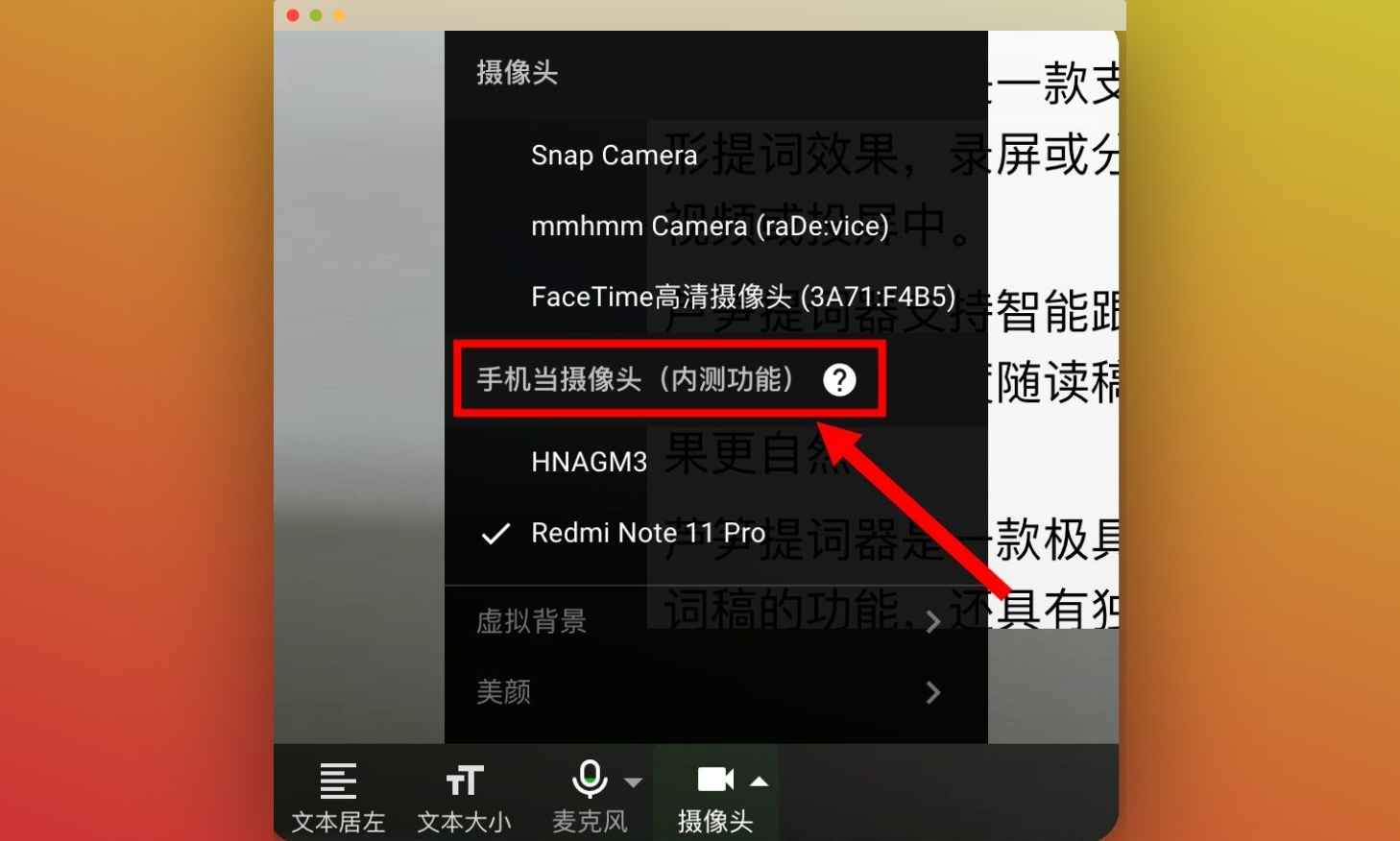
使用起来也非常简单,需要在电脑上下载安装最新版芦笋提词器,同时在您的手机(当前内测仅支持安卓)上下载安装「芦笋提词拍摄像头」简易app,就可以轻松在芦笋提词器中实现手机充当摄像头录制超高清视频啦~下面跟着教程一起用起来吧
一、下载安装电脑端最新版「芦笋提词器」
根据您的电脑系统和芯片,选择下方合适安装包下载(安装教程参考:如何安装芦笋提词器?)
芦笋提词器 - Windows系统安装包:点击下载
芦笋提词器 - Mac电脑intel芯片安装包:点击下载
芦笋提词器 - Mac电脑苹果(M系列芯片)安装包:点击下载
二、扫码安装「芦笋提词拍摄像头」app
手机打开浏览器扫描下方二维码安装
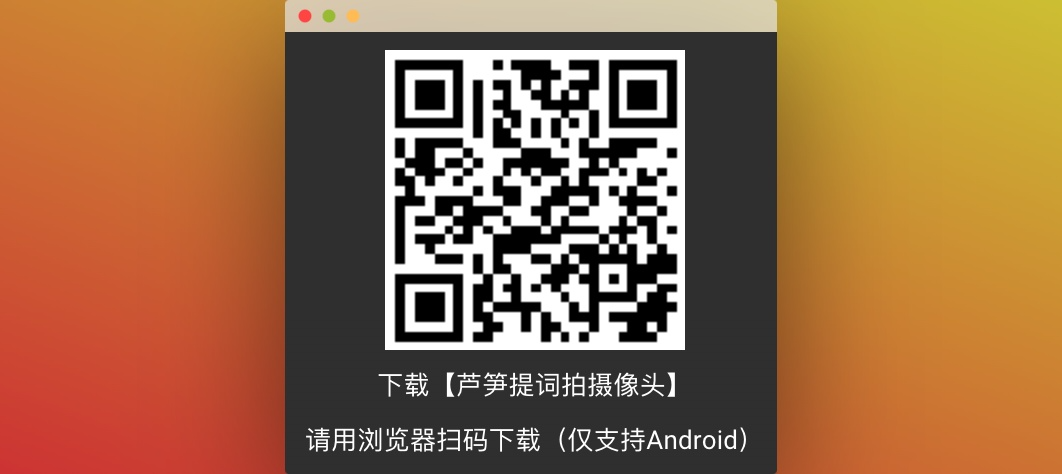
*注意微信扫码需要用手机浏览器打开。当前功能内测,仅支持安卓手机端扫码安装
三、打开并授权「芦笋提词拍摄像头」app
手机端app需要授权麦克风和摄像头权限,注意不要拒绝哦
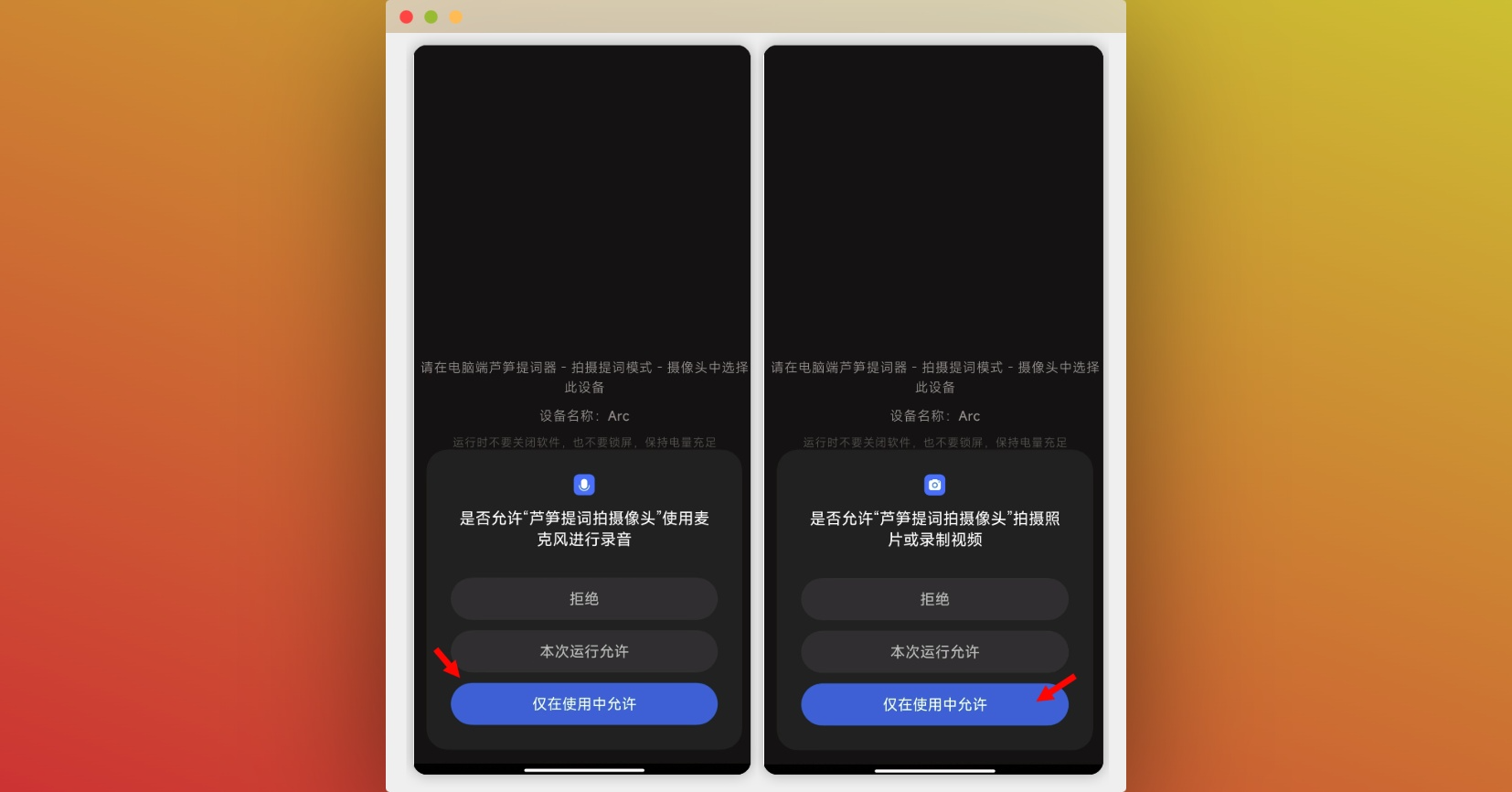
授权并打开「芦笋提词拍摄像头」app后,可以把手机支起来,摄像头对照要拍摄的方向。注意以下几点:
1.当前仅支持调用手机后置摄像头(清晰度更高)
2.调用中注意不要关闭软件、也不要锁屏、注意电量充足防止没电关机、尽可能打开手机「勿扰模式」,防止其他事件影响拍摄
❗
注意:手机需要与电脑处于同一局域网内(如连接同一wifi)才可使用
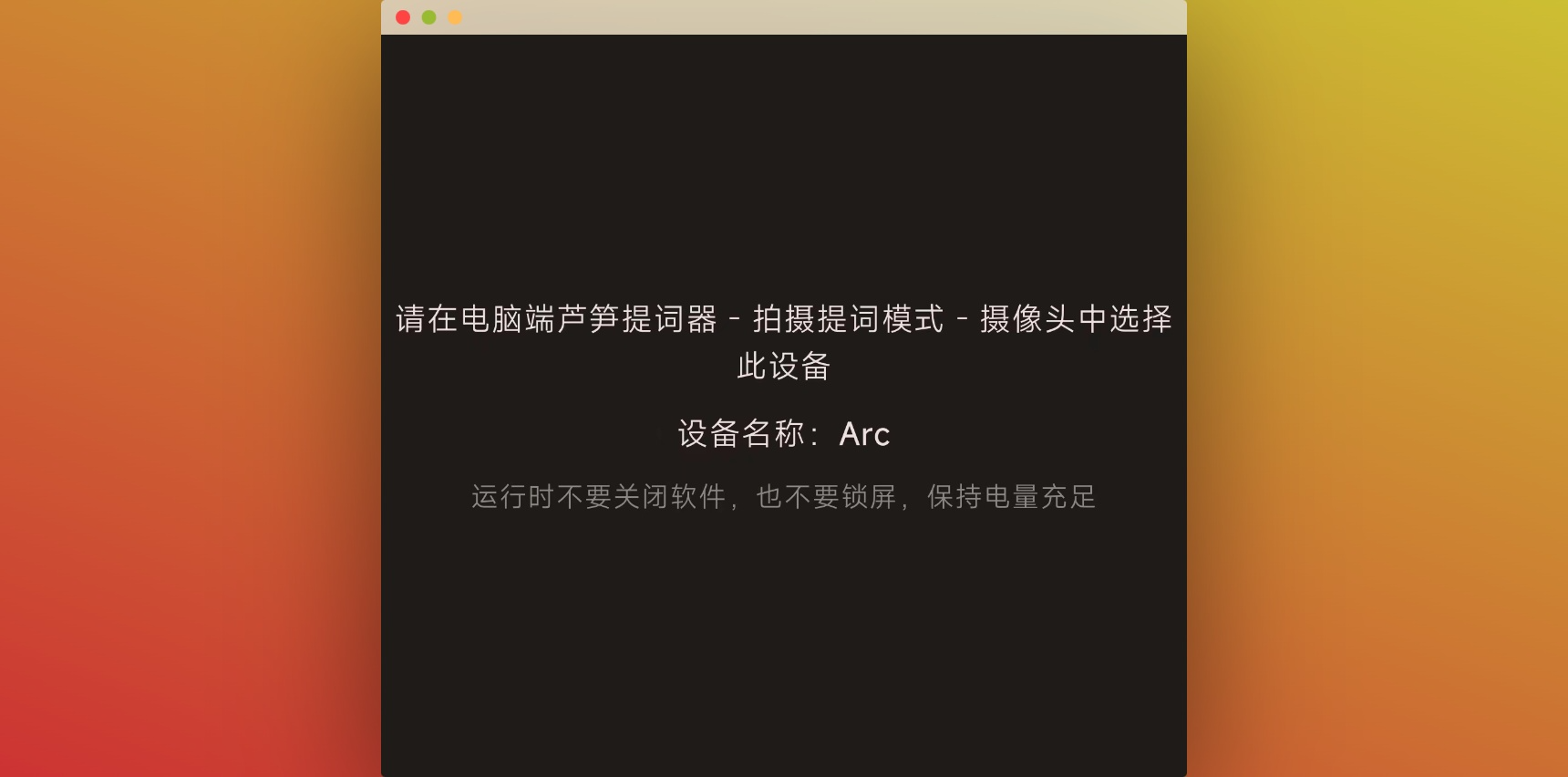
四、打开「芦笋提词器电脑端」并调用手机摄像头
调用方式与「拍摄提词」基本一致,可参考教程:拍摄提词教程
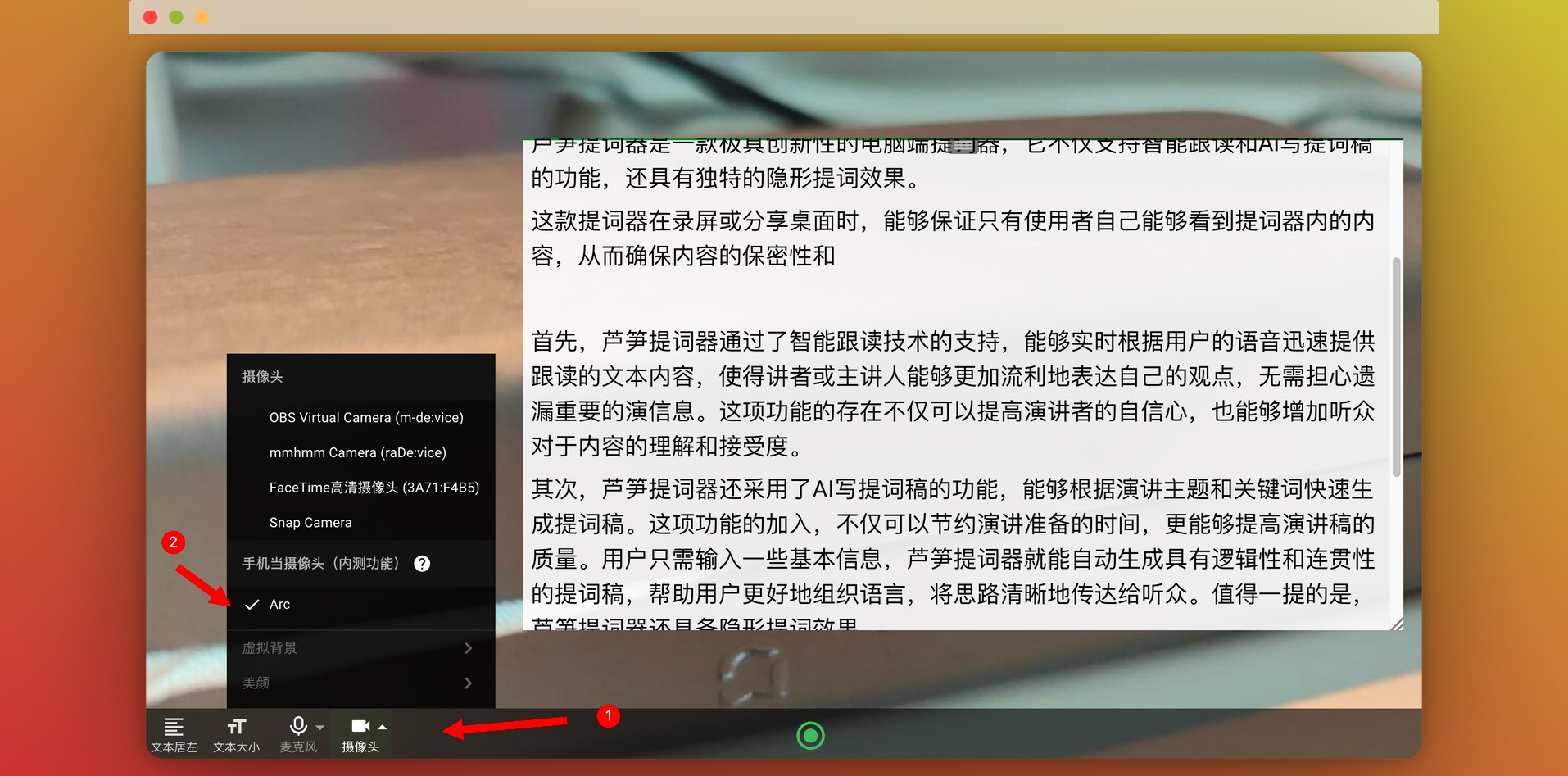
*设备名称与刚刚安装的手机「芦笋提词拍摄像头」app内所显示“设备名称”一致
❗️五、几个注意事项&问题
💡
由于功能内测尚不完善,请一定注意以下几个问题
1.调用手机摄像头时,手机摆向应与「提词拍摄」横竖屏设置一致
即如果选择录制「横屏」视频,手机支起来时也要横着摆放;如果选择录制「竖屏」视频,手机则需要竖立摆放
2.使用过程中切记不要锁屏、退出应用(包括收到后台)
若锁屏和退出应用,容易造成录制中断,因此小可爱们注意录制中不要调整手机,注意手机电量哦~
3.电脑屏幕所见清晰度不是最终视频清晰度(会比最终成片清晰度低)
为保证拍摄流畅,电脑端所见清晰度会稍低,大家不用担心,最终成片会比录制中所见清晰度高很多~我们以成片质量为准哈
4.录制结束,需要一定时间处理视频,请耐心等待
结束录制后,会进入视频处理状态,如下图所示。随视频时长增加处理时长也会相应增加,大家耐心等待(❗️注意处理时也不要退出手机上app哦)
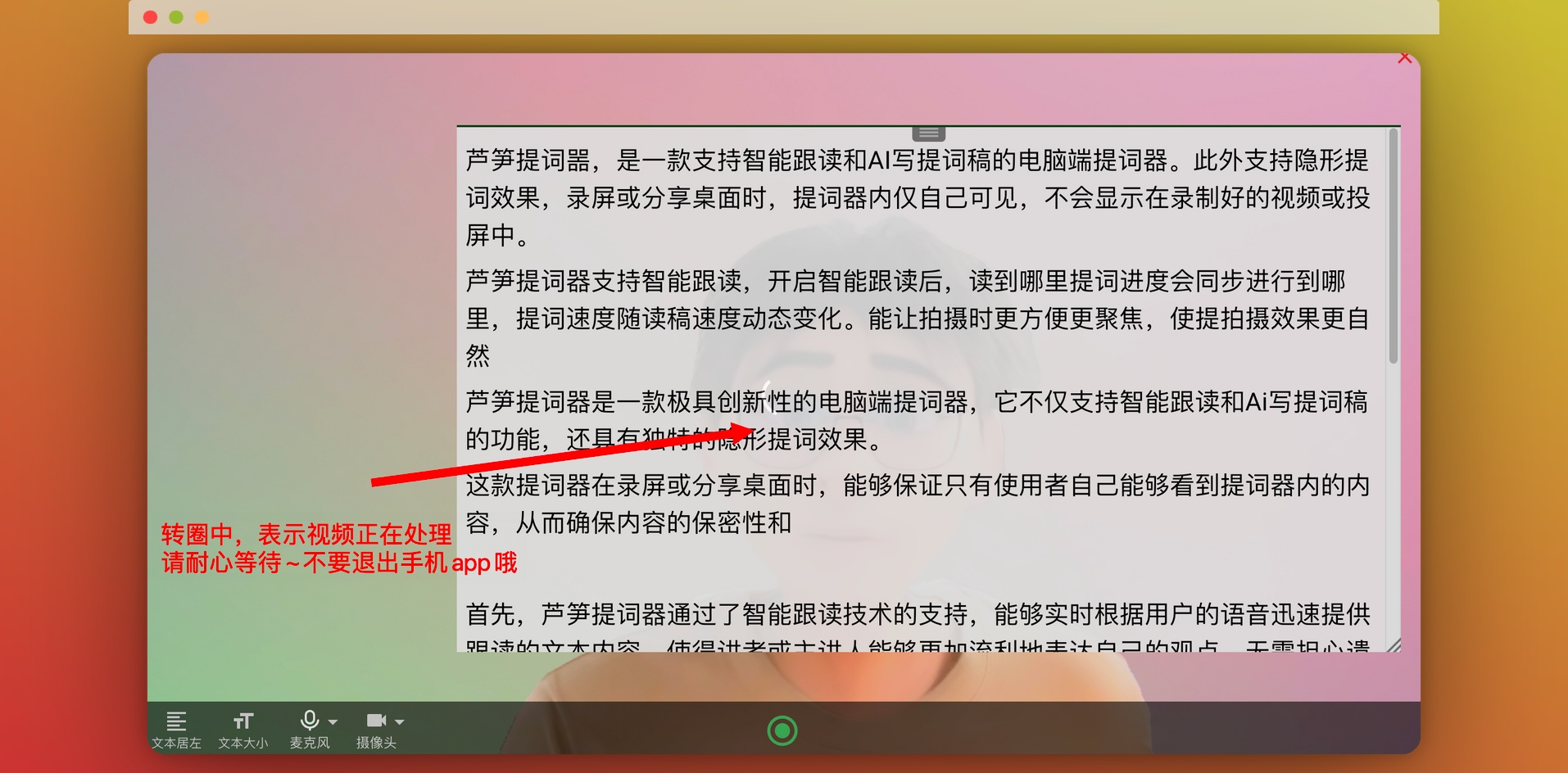
点击立即下载体验 >> 芦笋提词器 👇
芦笋提词器
一款支持智能跟读、隐形提词的应用;告别忘词,一镜到底

【立即体验】